Google Maps ist dank seiner Funktionen eine der beliebtesten Karten-Apps . Wussten Sie, dass Sie neben all den Funktionen auch GPS-Koordinaten von Google Maps erhalten können? Dies ist eine grundlegende Funktion einer Karte, die das Auffinden eines Ortes erleichtert.
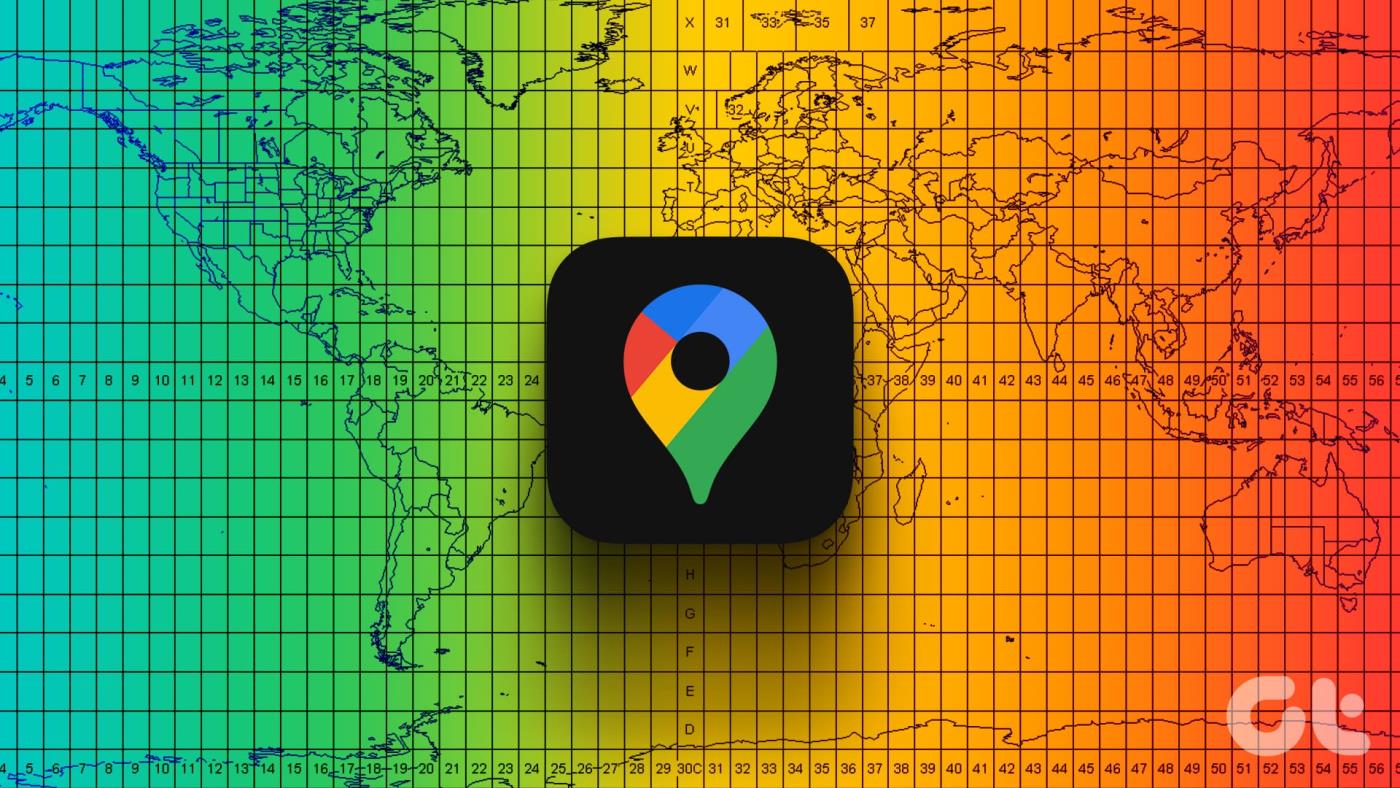
Obwohl es einfach ist, Orte zu teilen, wissen viele möglicherweise immer noch nicht, wie sie die GPS-Koordinaten eines Ortes auf Google Maps finden, insbesondere wenn dieser nicht in der App angezeigt wird. Genau dabei helfen wir Ihnen in diesem Ratgeber.
Lesen Sie auch: So verwenden Sie Google Maps Immersive View
Was sind GPS-Koordinaten in Google Maps?
GPS- oder Kartenkoordinaten werden seit langem zur Navigation genutzt. Koordinaten werden als eine Kombination aus alphanumerischen Zeichen (bestehend aus Längen- und Breitengrad) ausgedrückt, die für diesen geografischen Standort eindeutig sind.
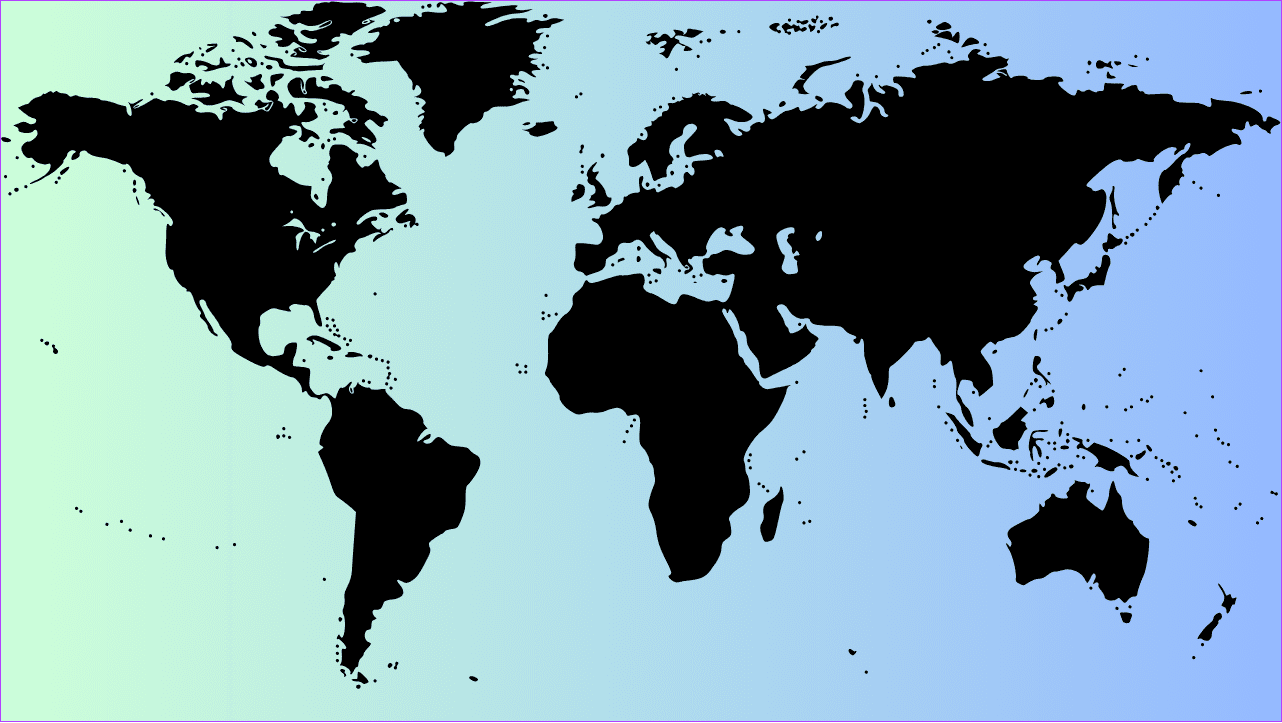
Die Längengradlinien verlaufen vom Nord- zum Südpol und die Breitengradlinien verlaufen von Ost nach West. Auf Google Maps werden diese in Dezimalgraden angezeigt. Hier ist ein Beispiel: 26.91248, 75.75114 – der erste Zahlensatz ist der Breitengrad und der zweite Zahlensatz der Längengrad. Sie können jedoch auch das Dezimal-, Minuten- und Sekundenformat (DMS) erhalten (in diesem Handbuch gezeigt).
Lesen Sie auch: So verwenden Sie Google Maps offline
So finden Sie die Koordinaten eines Ortes auf Google Maps
Um den Längen- und Breitengrad in Google Maps abzurufen, führen Sie die folgenden Schritte aus.
Auf iPhone und Android-App
Schritt 1: Öffnen Sie die Google Maps-App > tippen und halten Sie den Ort, dessen Koordinaten Sie suchen möchten, bis Sie das Popup-Fenster „Abgelegte Stecknadel“ sehen.
Hinweis : Wenn Sie ein iPhone oder iPad verwenden, drücken Sie lange auf den unbeschrifteten Ort in Ihrer Nähe.
Schritt 2: Erweitern Sie diese Seite auf Android, um die Koordinaten des Ortes anzuzeigen. Wenn Sie ein iPhone oder iPad verwenden, werden Ihnen die Koordinaten im selben Popup angezeigt.
Schritt 3: Tippen Sie auf die Koordinaten, um sie zu kopieren und über Ihre bevorzugte Messaging-App zu teilen.
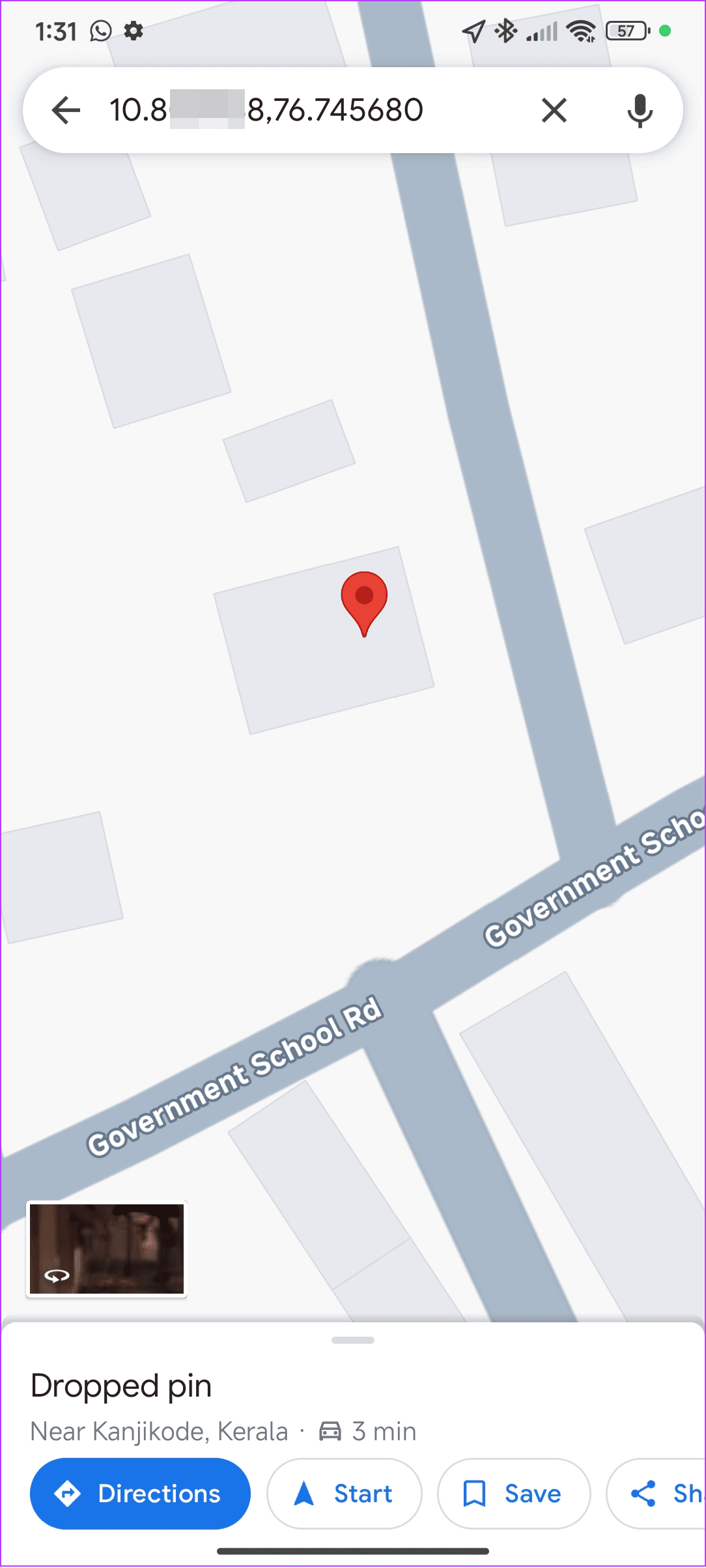

Auf dem PC
Schritt 1: Öffnen Sie Google Maps über den folgenden Link:
Öffnen Sie Google Maps
Schritt 2: Zoomen Sie bei Bedarf hinein, um den Ort zu finden, oder suchen Sie den Ort in der Suchleiste.
Schritt 3: Klicken Sie nun mit der rechten Maustaste auf den Standort. Oben in den Menüoptionen werden die Koordinaten in Dezimalgrad angezeigt.
Schritt 4: Klicken Sie auf die Koordinaten, um sie zu kopieren und mit jedem zu teilen, den Sie möchten.
Tipp : Wenn Sie lieber das DMS-Format für Koordinaten verwenden möchten, fügen Sie die Koordinaten in die Suchleiste von Google Maps ein und drücken Sie die Eingabetaste.
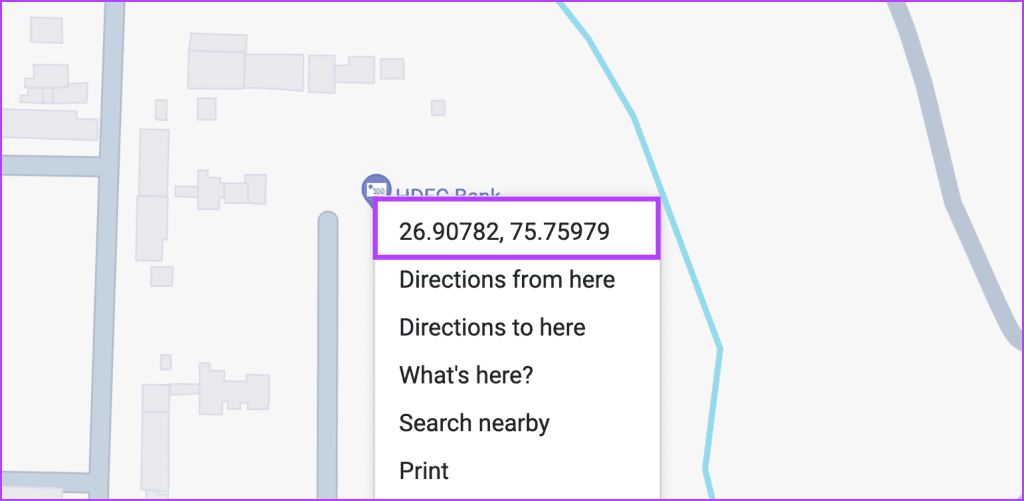
Lesen Sie auch: So messen Sie Entfernung und Fläche in Google Maps
Verwenden Sie Koordinaten, um einen Standort in Google Maps zu finden
Nachdem Sie nun wissen, wie man Koordinaten auf Google Maps sucht, lassen Sie uns Standorte anhand von Koordinaten finden.
- Wenn Sie von jemandem einen Link erhalten haben, müssen Sie diesen nur anklicken. Es führt Sie zu diesem Ort.
- Wenn Sie Längen- und Breitengrade angeben, fügen Sie diese in die Suchleiste von Google Maps ein. Du wirst den Ort sehen.
- Schließlich können Sie die Standortkoordinaten manuell in die Suchleiste eingeben und Google Maps führt Sie dorthin. Verwenden Sie jedoch die Kommas (,) und Punkte (.) an den richtigen Stellen.
Lesen Sie auch: So finden Sie den Standort einer Person anhand der Telefonnummer auf Google Maps
FAQ zu GPS-Koordinaten in Google Maps
Können Sie die Koordinaten von Google Maps auch anderswo verwenden?
Ja. Die GPS-Koordinaten ändern sich nicht je nach verwendeter Karten-App. Es ist ein weltweit anerkannter Standard und kann für alle anderen Karten-Apps oder alten Karten verwendet werden.
Finden Sie jeden Punkt auf der Erde
Da Sie nun wissen, wie Sie GPS-Koordinaten von Google Maps erhalten, wird es einfacher, jeden Ort Ihrer Wahl zu finden oder zu teilen. Teilen Sie uns in den Kommentaren mit, wenn Sie Vorschläge oder Fragen haben.

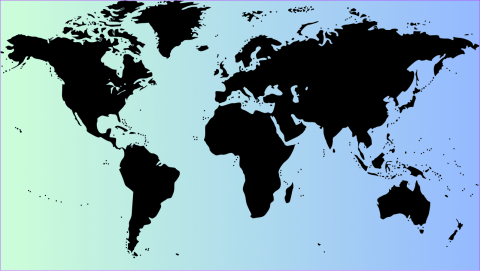
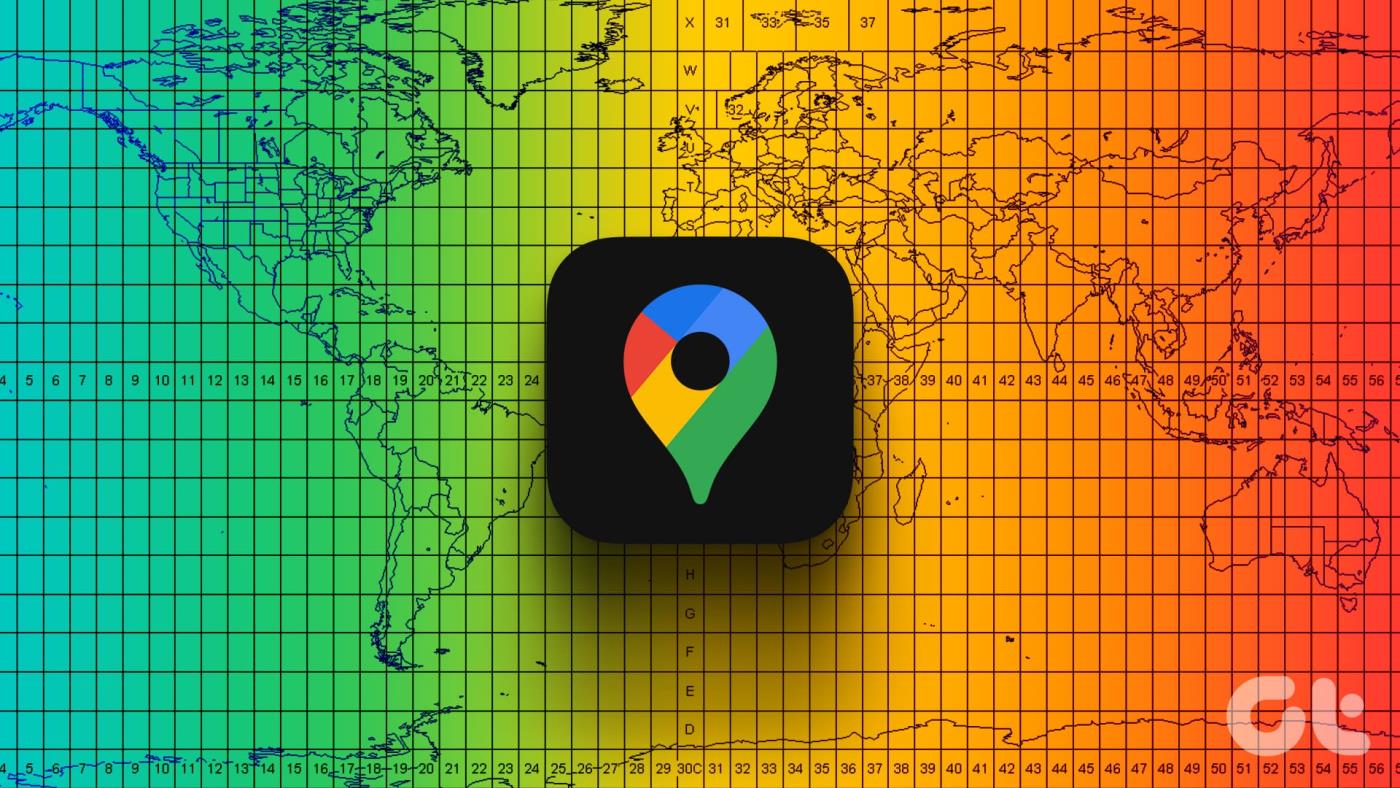
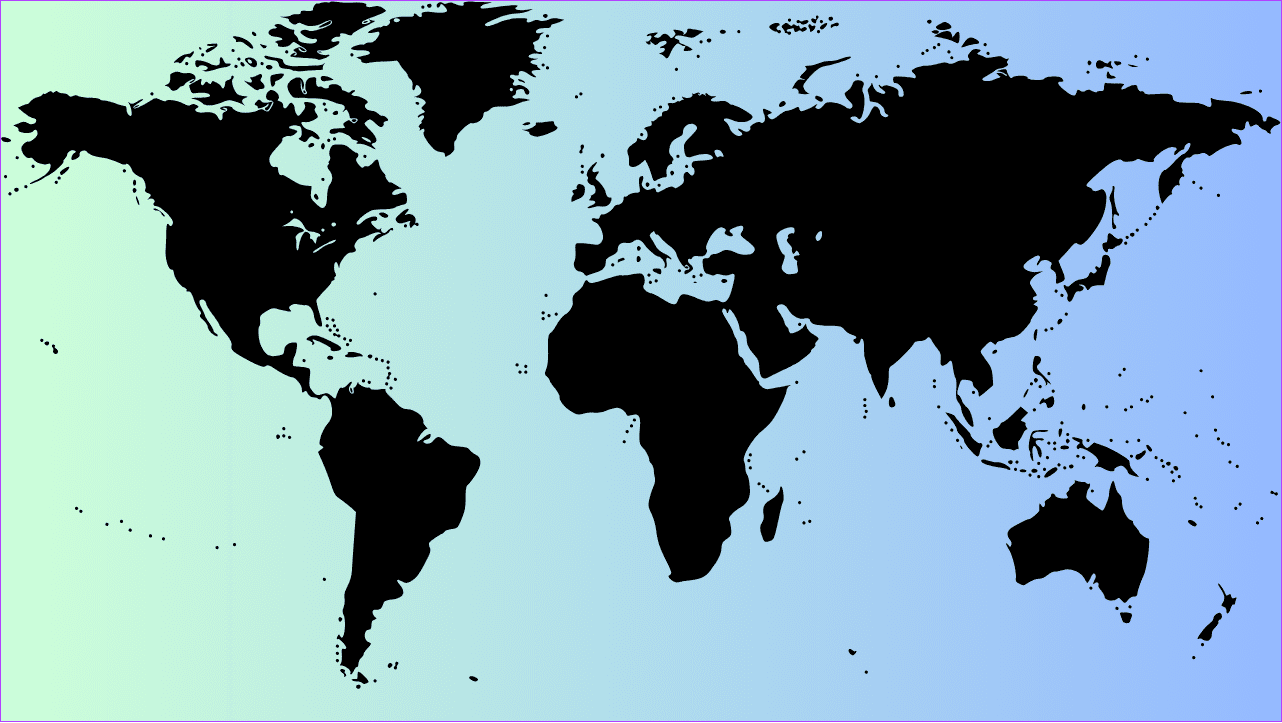
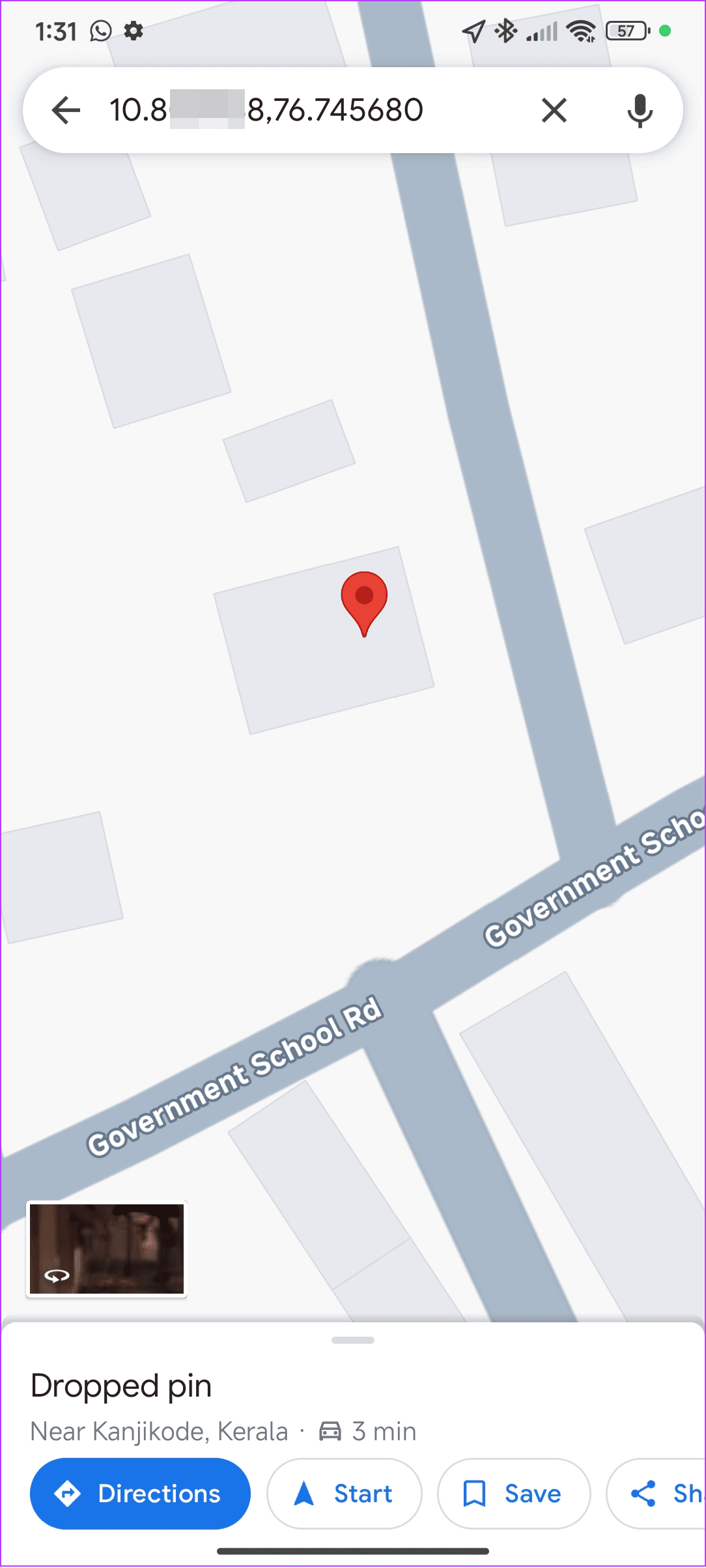

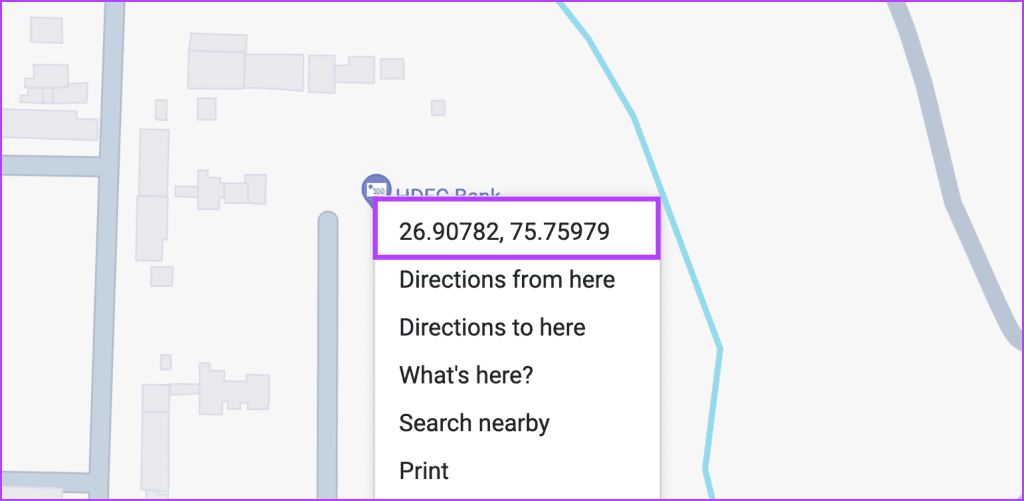


![So deaktivieren Sie Benachrichtigungen in Microsoft Teams [AIO] So deaktivieren Sie Benachrichtigungen in Microsoft Teams [AIO]](https://cloudo3.com/resources8/images31/image-2249-0105182830838.png)





![Bedingte Formatierung basierend auf einer anderen Zelle [Google Tabellen] Bedingte Formatierung basierend auf einer anderen Zelle [Google Tabellen]](https://cloudo3.com/resources3/images10/image-235-1009001311315.jpg)